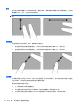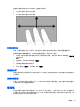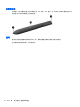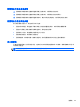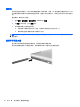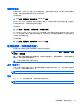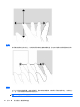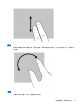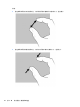HP EliteBook 2740p User Guide-Windows Vista
Table Of Contents
- 功能
- 使用平板
- 网络
- 指点设备、触摸屏和键盘
- 多媒体
- 电源管理
- 驱动器
- 外接设备
- 外接介质卡
- 内存模块
- 安全保护
- 软件更新
- 备份和恢复
- 计算机设置
- 多重引导
- 管理和打印
- 清洁指南
- 索引
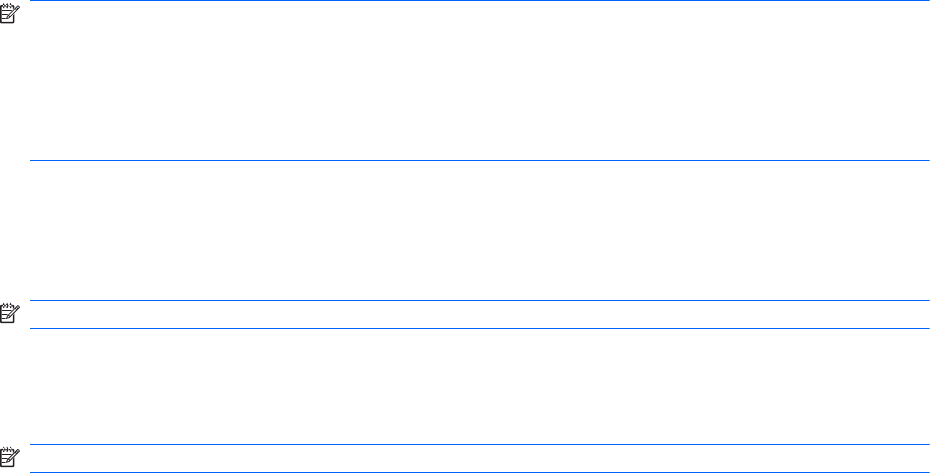
设置笔首选项
在操作系统的“Tablet PC 设置”窗口中设置首选项。首选项包括如下设置:右手或左手用户的屏幕菜
单位置、为笔的使用校准屏幕以及优化书写识别能力。
访问笔首选项:
▲
选择开始> 控制面板> 硬件和声音> Tablet PC 设置。
在 Pen and Touch(笔和触摸)窗口中设置手写笔选项。此选项包括两次点击的速度设置、按和按住
手写笔的使用方法、手写笔指针选项和轻击设置。
访问笔选项:
▲
选择开始 > 控制面板 > 硬件和声音 > 笔和输入设备。
在“Tablet PC 设置”和 Pen and Touch(笔和触摸)窗口设置的首选项和选项特定于笔和 Tablet
PC。在“鼠标属性”窗口中设置指点设备首选项,如指针速度、单击速度和鼠标踪迹。这些首选项应用
于系统中的所有指点设备。
访问鼠标属性:
▲
选择开始> 控制面板> 硬件和声音> Tablet PC 设置。
使用触摸屏(仅限某些机型)
有些笔记本计算机机型允许您在触摸屏上用手指执行某些操作。
注: 本部分说明基于出厂设置。要修改识别出的单击和笔势的设置,请选择开始 > 控制面板 > 硬件
和声音 > 笔和触摸。
注: 如果手写笔在触摸屏激活时触摸屏幕,将禁用所有触摸输入。要恢复触摸输入,请从屏幕移走笔
和手指,然后用手指再次接触屏幕。
注: 不是所有的移动均受全部程序支持。
点击(或单击)
点击一下或点击两下屏幕上的项目,就像使用触摸板或外接鼠标单击或双击一样。点击并按住项目查看
上下文菜单,与使用触摸板右按钮一样。
注: 必须点击并按住手指,直到所触摸的区域周围出现一个圈,上下文菜单才会出现。
笔势
向上、下、左、右快速笔势屏幕,浏览屏幕或快速滚动文档。
注: 为使笔势动作生效,滚动条必须在活动窗口中可见。
使用触摸屏(仅限某些机型)
45